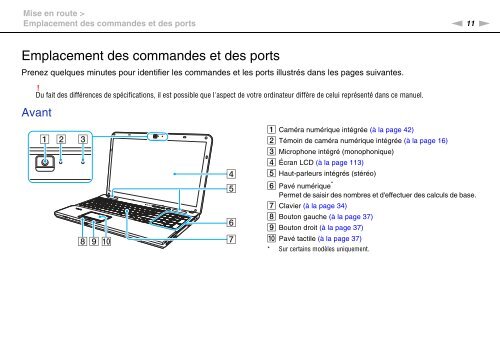Sony VPCCA3X1R - VPCCA3X1R Mode d'emploi
Sony VPCCA3X1R - VPCCA3X1R Mode d'emploi
Sony VPCCA3X1R - VPCCA3X1R Mode d'emploi
You also want an ePaper? Increase the reach of your titles
YUMPU automatically turns print PDFs into web optimized ePapers that Google loves.
Mise en route ><br />
Emplacement des commandes et des ports<br />
n 11<br />
N<br />
Emplacement des commandes et des ports<br />
Prenez quelques minutes pour identifier les commandes et les ports illustrés dans les pages suivantes.<br />
!<br />
Du fait des différences de spécifications, il est possible que l'aspect de votre ordinateur diffère de celui représenté dans ce manuel.<br />
Avant<br />
A Caméra numérique intégrée (à la page 42)<br />
B Témoin de caméra numérique intégrée (à la page 16)<br />
C Microphone intégré (monophonique)<br />
D Écran LCD (à la page 113)<br />
E Haut-parleurs intégrés (stéréo)<br />
F Pavé numérique *<br />
Permet de saisir des nombres et d'effectuer des calculs de base.<br />
G Clavier (à la page 34)<br />
H Bouton gauche (à la page 37)<br />
I Bouton droit (à la page 37)<br />
J Pavé tactile (à la page 37)<br />
* Sur certains modèles uniquement.